
El sistema de notificaciones de Android es posiblemente una de sus características más sólidas, pero también puede ser molesto si descarta accidentalmente esas notificaciones. Afortunadamente, existe una forma sencilla de ver todas las notificaciones que han llegado a tu teléfono.
Cómo encontrar aplicaciones descartadas en Jelly Bean y superiores
Si bien la función que veremos aquí ha existido por un tiempo, desde Jelly Bean, de hecho, es sorprendente lo desconocida que todavía es. Es bueno que siga siendo parte del sistema operativo después de todos estos años, porque es realmente un entorno útil al que tener acceso.
No hay una forma sencilla de acceder directamente a esta configuración a través del menú, por lo que en realidad se accede a través de un atajo widget. En otras palabras, tendrás que agregar esto como un acceso directo en tu pantalla de inicio para poder usarlo. Si está de acuerdo con eso, hagamos esto.
NOTA: esta configuración no está disponible en teléfonos Samsung. Si desea acceder a su historial de notificaciones en un dispositivo Galaxy, le recomendamos que utilice el Ahorro de notificaciones app, que hace lo mismo.
Primero, mantenga presionada la pantalla de inicio y luego elija "Widgets". Esta configuración podría se puede encontrar en otro lugar dependiendo del teléfono (o lanzador) que esté usando, pero en este punto debería ser bastante ubicuo.
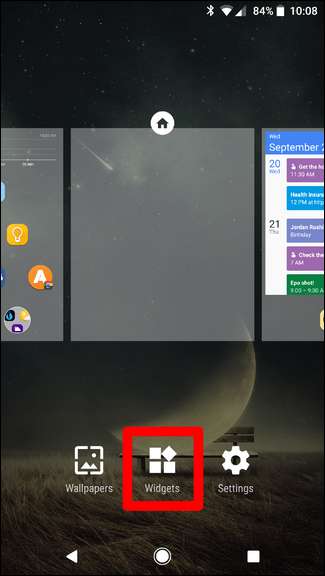
Desplácese hacia abajo hasta encontrar la opción Configuración. Saca eso a la pantalla de inicio.
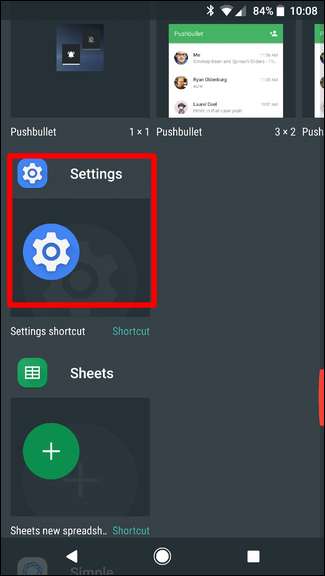
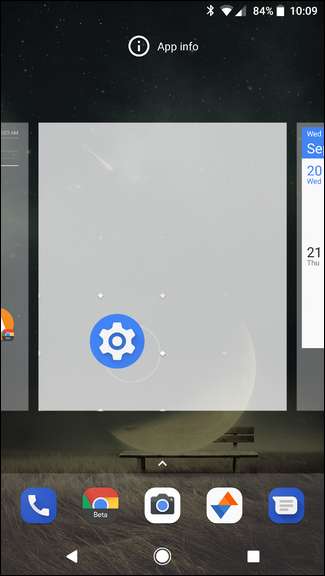
Inmediatamente se abre un nuevo menú, con una gran cantidad de opciones entre las que puede elegir: a esto se vincula el widget de Configuración. Busca la opción "Registro de notificaciones" y dale un toque.
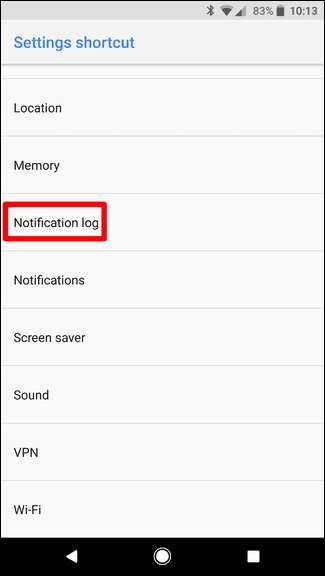
Boom, eso es todo lo que hay que hacer. Desde este punto en adelante, solo necesita tocar este pequeño ícono para saltar directamente a una lista de todas sus notificaciones, tanto actuales como descartadas. Sin embargo, tenga en cuenta que esto en realidad no lo llevará a dicha notificación cuando la toque. En cambio, abre todos los detalles intrincados de la notificación, principalmente material de seguimiento de errores para desarrolladores.
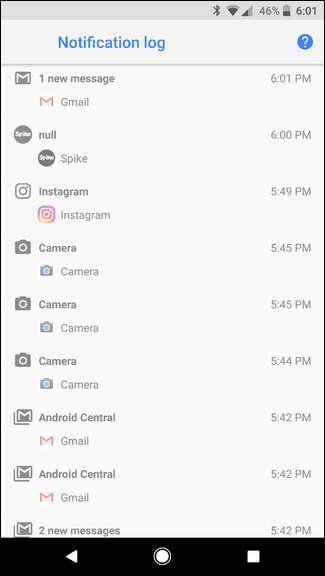
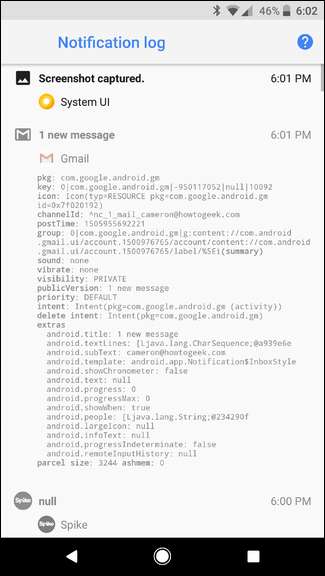
Anular notificaciones en Android 8.0 (Oreo) con anulación de notificación
Si tiene un dispositivo con Android 8.0 (Oreo), también puede usar una aplicación llamada Unnotification, que está diseñada para anular el descarte de las notificaciones instantáneamente si las descarta accidentalmente.
Es un descarga gratuita en Play Store y es increíblemente simple de configurar y usar, así que adelante e instálelo.
Configuración y uso de la anulación de notificación
La primera vez que inicie la aplicación, deberá otorgarle Acceso a notificaciones, lo cual tiene mucho sentido: si no puede ver sus notificaciones, no puede devolverlas de entre los muertos. Toque el botón Aceptar y luego cambie "Anular notificación" a la posición de encendido.
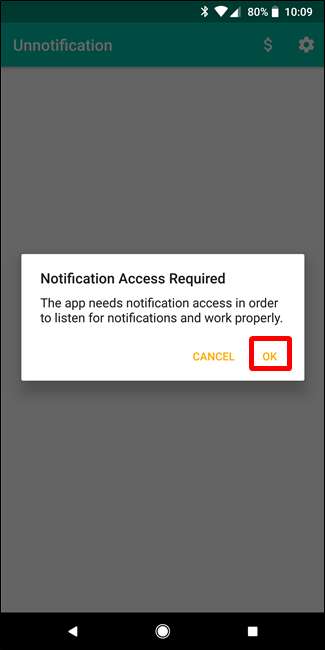
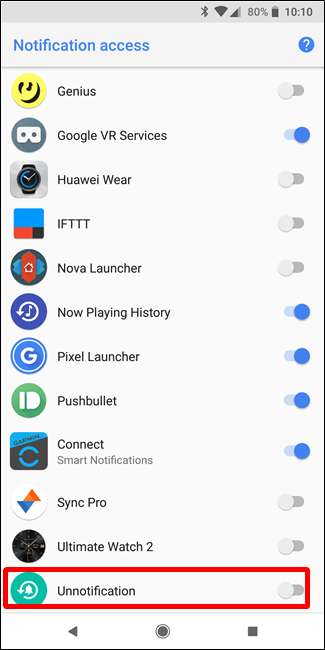
Aparecerá una advertencia; simplemente toque "Permitir" para activar el servicio.
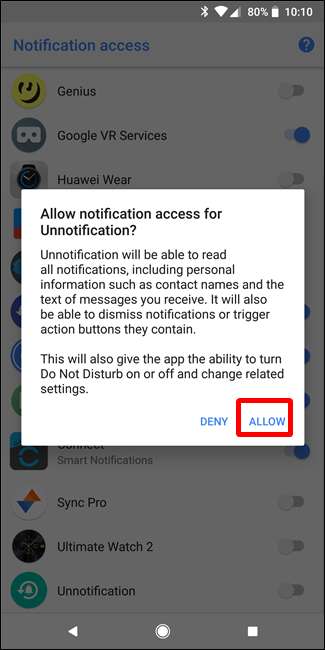
Una vez hecho esto, Unnotification está listo para hacer lo suyo. Para intentarlo, descarte una notificación. Aparece una nueva notificación en su lugar, preguntándole si desea deshacer ese rechazo; eso es lo que hace la Unnotification en pocas palabras.
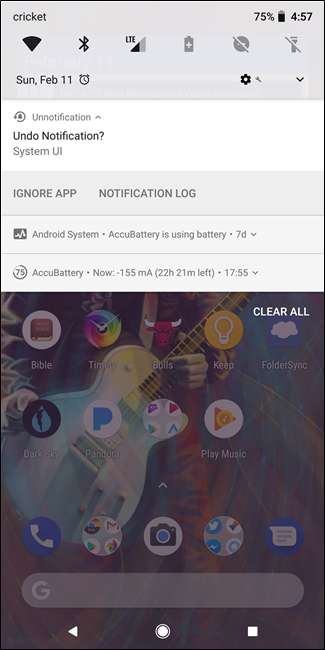
Para recuperar su notificación descartada, simplemente toque esta notificación recién generada. Puf, es como magia.
Y si elige no devolver la notificación, la anulación de notificación se eliminará después de cinco segundos. Super guay.
También hay un mosaico de Configuración rápida opcional que le permite recuperar la última notificación descartada en cualquier momento que lo desee, incluso después de que haya pasado esa ventana de cinco segundos. Necesitarás agregue el mosaico a su panel de Configuración rápida , por supuesto.
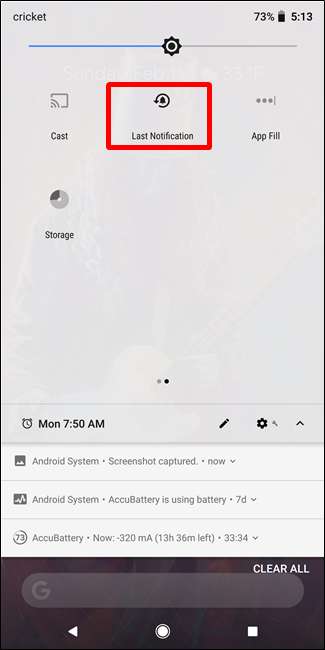
Ajustar la anulación de notificación
Las opciones de Unnotification son muy simples, ofrecen solo algunos ajustes al funcionamiento de la aplicación, así como una forma de incluir en la lista negra las aplicaciones con las que no desea que funcione Unnotification.
Para agregar una aplicación en la lista negra, simplemente haga clic en el botón + y elija la aplicación. A partir de ese momento, Unnotification no ofrecerá traer una notificación para ninguna aplicación en la lista negra.
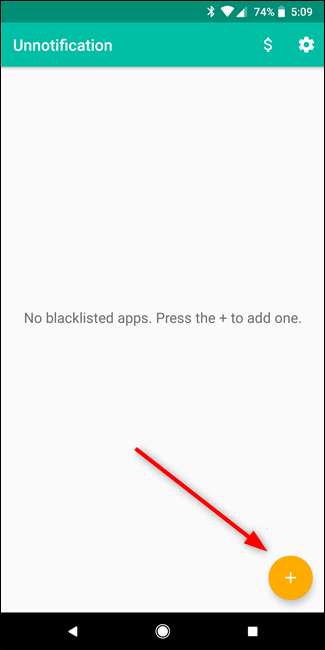
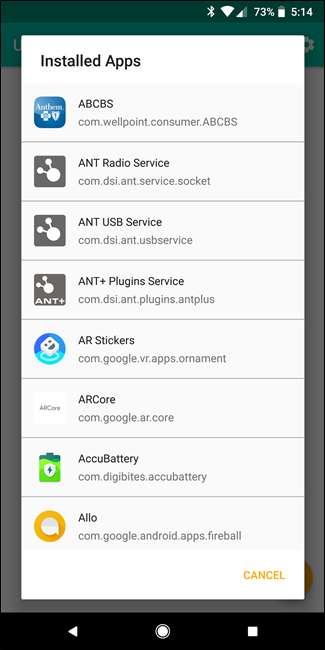
En el menú Configuración (presione el icono de engranaje en la esquina superior derecha para llegar aquí), tiene un puñado de opciones. Puede establecer la cantidad de tiempo antes de que desaparezca la anulación de notificación, use el mosaico de Configuración rápida solamente , habilite la acción de deshacer y elija qué acciones se muestran en las notificaciones de anulación.
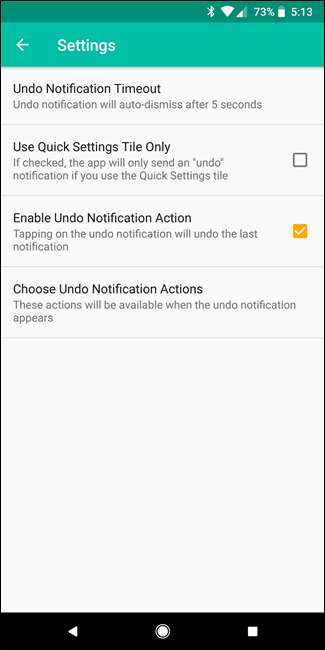
Eso es bastante complicado, así que aquí está el desglose:
- Deshacer tiempo de espera de notificación: Establezca cuánto tiempo tarda en desaparecer la notificación de anulación de notificación. El valor predeterminado es cinco segundos.
- Usar solo mosaico de configuración rápida: Esto deshabilitará la notificación de deshacer y solo usará el mosaico de Configuración rápida para recuperar las notificaciones descartadas.
- Habilitar acción de notificación de deshacer: Con esto habilitado, al tocar la notificación de anulación de notificación se deshará la última notificación. Con él desactivado, no hará nada.
- Elija Deshacer acciones de notificación: De forma predeterminada, puede optar por Ignorar una aplicación (esto la agrega a la lista negra automáticamente; puede eliminarla en la interfaz principal de la aplicación) o ver el Registro de notificaciones (el mismo que se destacó anteriormente en esta publicación). También existe la opción de agregar un botón Deshacer, o puede deshabilitar cualquiera de las dos acciones predeterminadas. Tu llamada.
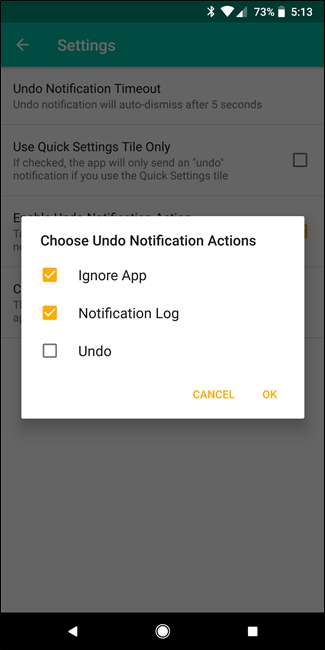
Eso es prácticamente todo lo que hay que hacer. La única otra cosa que vale la pena señalar aquí es que la anulación de notificación en realidad no "devuelve" la notificación no descartada, sino que genera una nueva. Como tal, cualquier notificación que elija devolver dirá que fue generada por Unnotification. Pero aún puede tocarlo para interactuar como si fuera una generación de la aplicación original.
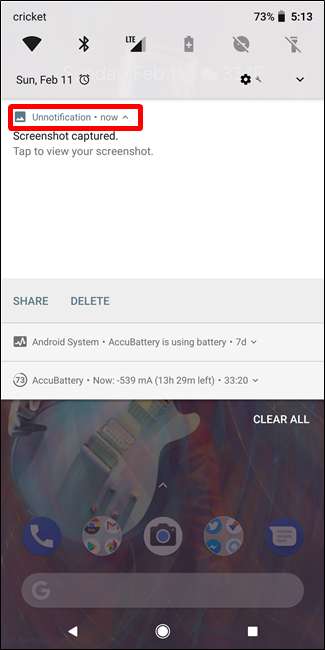
No es una solución perfecta, pero realmente funciona bastante bien.







